Excel 中删除重复内容可通过以下两种常用方法:使用“删除重复项”功能,选择目标列或行,点击“数据”选项卡,再点击“删除重复项”。使用高级筛选,选择目标列或行,点击“数据”选项卡,再点击“高级”,在“条件区域”框中输入公式:=COUNTIF($A$1:$A$100,A1)>1,勾选“唯一记录”复选框,最后点击“确定”。

如何在 Excel 中删除重复内容
在 Excel 表格中删除重复内容是数据整理和清理中的常见操作。以下介绍两种常用的删除重复内容的方法:
方法一:使用“删除重复项”功能
方法二:使用高级筛选
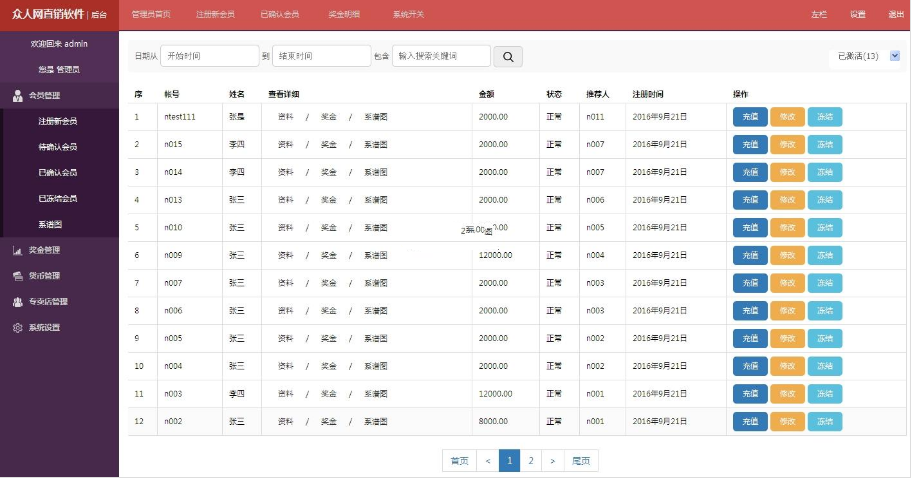
双轨制会员管理系统是一个以asp+access进行开发的双轨制直销系统源码,要求很低,容易维护。 后台路径:/admin 后台用户名和密码均为:admin 9.1版更新内容: 1、增加了操作余额前自动备份数据库,如果操作成功,则自动删除备份的数据库;如果操作有页面错误导致不成功,则会自动恢复到备份的数据库。这样运行过程中,即使是程序错误,也不用担心数据丢失了。 2、增加会员登录首
 843
843

在“条件区域”框中,输入以下公式:
<code>=COUNTIF($A$1:$A$100,A1)>1</code>
(其中 A1 是要检查是否存在重复值的第一个单元格,A1:A100 是要检查的范围)
这两种方法都能有效地删除重复内容。选择哪种方法取决于具体情况和数据的规模。如果数据量较小,可以使用“删除重复项”功能;如果数据量较大,建议使用高级筛选,因为它可以更有效地处理大量数据。
以上就是excel如何删除重复内容的详细内容,更多请关注php中文网其它相关文章!

全网最新最细最实用WPS零基础入门到精通全套教程!带你真正掌握WPS办公! 内含Excel基础操作、函数设计、数据透视表等

Copyright 2014-2025 https://www.php.cn/ All Rights Reserved | php.cn | 湘ICP备2023035733号